HTTP Bad Request Error 400とは何ですか? それを修正する方法は?
公開: 2022-02-11日常のWebブラウジング体験でWebサイトまたは特定のWebページにアクセスしているときに、このようなエラーが発生した可能性があります。
Web Webサイトにアクセスし、ブラウザに警告400の不正な要求エラーが表示された場合は、状況を解決するためにいくつかのことを試す必要があります。
あなたがサイトの管理者であろうと単なる訪問者であろうと、エラーコード400はいくつかの簡単なステップで解決されるかもしれません。
しかし、HTTPSエラー400が実際に何であるか知っていますか?
400の悪いリクエストエラーについて学ぶ必要があるすべて
サーバーが理解していない要求がサーバーに送信されると、400BadRequestエラーが返されます。 HTTPSステータスコード400は、この問題を表しています。 これは、不正な要求エラー400と呼ばれます。
リクエストに誤りがあると、400BadRequestエラーが発生する可能性があります。 URLを間違って入力したため、サーバーが404エラーを配信できない場合があります。
または、Webブラウザがユーザーに代わって期限切れまたは無効なCookieにアクセスしようとしている可能性があります。 ファイルサイズの制限を示すエラーではなく、特定のサイトに大きすぎるファイルをアップロードしようとすると、400エラーが発生する可能性があります。
ただし、ほとんどの場合、問題は修正できる問題です。URLを間違って入力したか、ブラウザのキャッシュが問題の原因である可能性があります。 503 ServiceUnavailableErrorについても学ぶことができます。それを理解するのに役立つかもしれません。
この投稿では、HTTPSエラー400を可能な限り迅速に解決する方法について説明します。
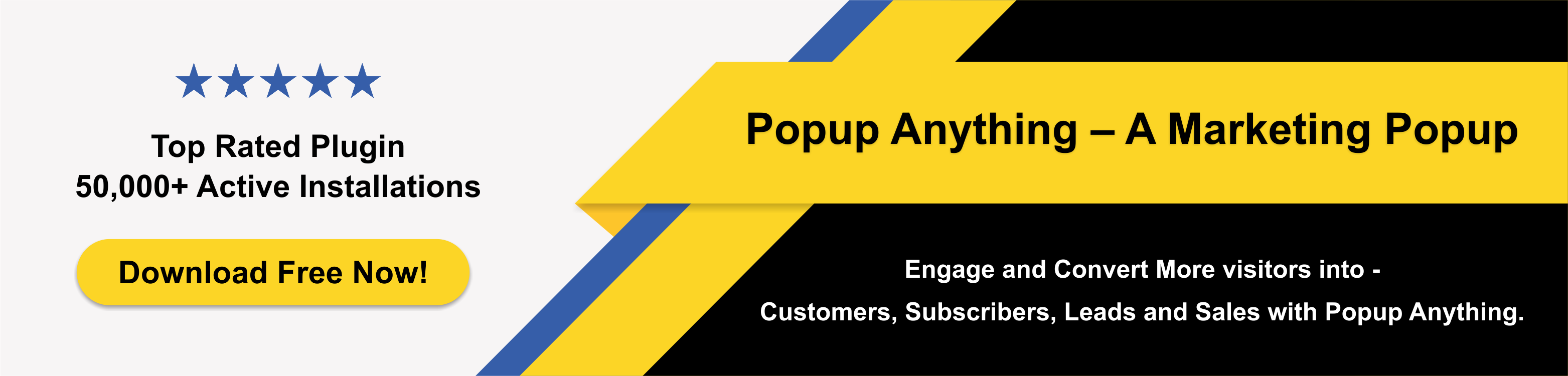
エラー400を修正するための重要なヒント。
ファイルサイズの制限を示すエラーではなく、特定のサイトに大きすぎるファイルをアップロードしようとすると、不正な要求エラー400を受け取る可能性があります。
400エラーを修復するためにいつでも何かを行うことができますが、障害のあいまいさのために何が難しいかを見つけることができます。
1.現在のページを更新します
単純な更新で、400の不正な要求エラーの問題が解決されることがよくあります。 ほとんどのブラウザには、ページをリロードするためのアドレスバーまたはF5キーに[更新]ボタンがあります。
常に機能するわけではありませんが、試してみるのに1秒しかかかりません。
2.正しいアドレスを入力したことを確認します
HTTPSエラー400の最も一般的な原因は、URLが間違っていることです。 ブラウザのアドレスバーにURLを手動で入力した場合は、入力ミスがあった可能性があります。
別のWebページのリンクをたどり、404エラーメッセージを受け取った場合は、これが当てはまる可能性があります。 アドレスに明らかな間違いがないことを確認してください。 また、ハイフンやピリオドなど、頻繁に表示されないURL記号を探します。
3.DNSキャッシュをクリアしてみてください
DNS(ドメインネームシステム)は、WebサイトのURLをホストサーバーのIPアドレスに接続します。 コンピュータのDNSキャッシュがWebサーバー上の情報と一致しない場合、不正な要求エラー400が発生する可能性があります。
これらの問題は、DNSキャッシュの破損によっても発生する可能性があります。
単純なプロセスなので、次にキャッシュをクリアしてみましょう。
WindowsのDNSキャッシュを削除するには、次の手順を実行します。
- Windowsの検索フィールドは、コマンド「cmd」を受け入れます。
- [コマンドプロンプト]項目を右クリックして[管理者として開く]を選択し、「ipconfig / flushdns」と入力して、Enterキーを押してWebサイトを再起動します。
MacbookのDNSキャッシュを削除するには、次の手順に従います。
- ターミナルに「dscacheutil-flushcache」と入力した後、Webページを再試行します
- DNSキャッシュが破損しているか、古くなっているか、不一致である可能性があり、ページが正しく読み込まれます。
4.別のブラウザを使用してみてください
アクセスしようとしているURLと互換性のあるブラウザを使用していることを確認してください。 現在のブラウザを変更せずに実行していることに影響を与えることはありません。

これは、ブラウザのバグが原因で誤ったHTTPヘッダーがWebサイトに送信されていないかどうかを検出するための高速テストです。
他のブラウザをトラブルシューティングして、それが問題の原因であるかどうかを確認します。 ブラウザ拡張機能を無効にし、設定をリセットし、ブラウザの再インストールを最終的に選択する必要があります。
Webサイトが動作しない場合は、次の修復を試みてエラーコード400を解決してください。
5.ブラウザのCookieをクリアしてみてください
Cookieは、Webサイトへの以前のアクセスに関する情報を保存する小さなファイルです。
たとえば、買い物かごに何かを追加すると、Cookieが選択内容を記憶している可能性があるため、次にアクセスしたときにカートに残っています。
Cookieの破損、部分的なCookieの上書き、または誤ったCookieの読み込みにより、HTTPSエラー400が発生する場合があります。
まず、ブラウザのCookieを消去することから始めましょう。
ブラウザのCookie設定にすばやく移動するには、次のいずれかのショートカットを使用します。
- WindowsのChromeでCtrl+Shift + Delete
- MacのChromeでコマンド+シフト+削除
- Windows:FirefoxではCtrl + Shift + Delete
- Mac上のMozillaFirefox:コマンド+ Shift +削除(オプション)
- Safariで、[設定]>[Safari]>[閲覧履歴とCookieの削除]に移動します
- MicrosoftEdgeでのCommand+Shift + Delete
Webサイトにアクセスしたら、ブラウザのキャッシュをクリアして再試行します。 400の不正なリクエストエラーの原因となったのはCookieの問題でした。 最後の手段は、問題が解決しない場合にデバイスを再起動することです。
6.PCを再起動します
これは当たり前のアプローチですが、コンピューター、特にネットワーク機器(ルーターとモデム)を再起動することは、HTTPSエラー400とサーバー関連の多数の問題を取り除くための一般的な手法です。
7.サイトとの連絡を開始します
すべての解決策を試しても問題が解決しないように見える場合は、Webサイトで問題が発生している可能性があります。 可能であれば、お問い合わせページ(存在する場合)またはソーシャルメディアを介してWebサイトに連絡してみてください。
彼らはすでに状況を認識しており、可能な限り迅速に解決しようとしている可能性があります。
要約
これで、エラー400を修正する方法がすべてでした。一般的な意見に反して、HTTPSエラー400の解決はより簡単です。
あなたがウェブサイトを持っていて、エラーのためにユーザーを苦しめたくない場合は、WordPressプラグインとEssentialプラグインバンドルのセレクションをチェックしてください。
通常、400の不正な要求エラーは、ブラウザ、電話、デスクトップコンピュータなどのクライアント側を指します。 ほとんどの場合、必要なのはそれだけです。
WordPress Webサイトを使用して、EssentialPluginsのスマートプラグインを使用してみてください。 また、ユーティリティプラグイン、スライダーパック、エッセンシャルセキュリティ、マーケティングツール、ポップアップエニシングプラグインなど、特別に作成されたエッセンシャルプラグインバンドルもあります。
その他の関連記事:
避けるべきトップ7の一般的なWordPressの間違い
4つの一般的なWordPressテーマとプラグインエラー、それらを修正する方法
WordPressスライダーが完全に機能していませんか? なぜですか? &それを修正する方法は?
